Risolto il problema con "Questa app non può essere eseguita sul tuo PC" su Windows 10
Pubblicato: 2018-04-26"Un vincitore non smette mai di provare"
Tom Landry
Le cose non vanno sempre come previsto. Ad esempio, un'app ambita potrebbe non avviarsi sul PC e quindi portare delusione e tristezza. Anche se questo potrebbe sembrare un dramma, siamo fermamente convinti che non c'è bisogno di disperare: ci sono molti modi comprovati per risolvere Questa app non può essere eseguita sul tuo PC Errore di Windows 10: tutto ciò che serve è avere un po' di pazienza.
Quindi, è il momento di far funzionare la tua app:
1. Risolvi i problemi di compatibilità
Per cominciare, assicuriamoci di provare a eseguire la versione appropriata del programma in questione. Il problema è che se hai Windows a 32 bit, non puoi eseguire applicazioni a 64 bit sul tuo computer.
Per verificare quale versione di Windows stai utilizzando, segui le istruzioni seguenti:
- Premi il tasto logo Windows + la scorciatoia I sulla tastiera.
- Si aprirà l'app Impostazioni. Passare a Sistema e selezionare Informazioni su.
Ora che sai quali versioni del sistema operativo e della CPU hai, controlla l'app che desideri avviare sul tuo computer: potresti dover passare alla sua versione a 32 bit.
D'altra parte, puoi eseguire l'aggiornamento alla versione a 64 bit di Windows 10. Puoi farlo gratuitamente. Il fatto è che la versione a 64 bit ti consente di utilizzare app sia a 32 che a 64 bit.
Se desideri effettuare il passaggio, il tuo processore dovrebbe essere in grado di supportare 64 bit e dovresti avere driver a 64 bit per il tuo hardware (Auslogics Driver Updater può aggiornare tutti i tuoi driver alle versioni più recenti con un solo clic).
Ora puoi eseguire un aggiornamento:
- Innanzitutto, esegui il backup dei tuoi file: non vuoi perderli per sempre, giusto? Utilizzare una soluzione cloud o un dispositivo di archiviazione esterno per questo scopo. Inoltre, puoi spostare i tuoi dati su un altro laptop.
- Vai al sito Web di Microsoft, scarica lo strumento di creazione multimediale di Windows 10 ed eseguilo sul tuo PC.
- Una volta nella schermata di installazione di Windows 10, vai alla sezione Architettura e seleziona l'opzione 64 bit (x64) dal menu a discesa.
- Riavvia il tuo PC. Avvia dal tuo supporto e opta per l'installazione personalizzata. La tua versione corrente di Windows verrà sovrascritta.
- Salta la schermata della chiave del prodotto. Quindi segui le istruzioni sullo schermo. Il tuo Win 10 a 64 bit si attiverà automaticamente.
Ora puoi eseguire la tua app, qualunque sia la sua versione.
2. Aggiorna il tuo sistema operativo
Ma cosa succede se il tuo Windows 10 è a 64 bit e tuttavia non è disposto a far funzionare la tua app? È probabile che il tuo sistema operativo debba essere aggiornato. Ecco cosa dovresti fare in un caso come questo:
- Fai clic sull'icona del logo di Windows nell'angolo in basso a sinistra.
- Quindi seleziona l'icona a forma di ingranaggio.
- Si aprirà l'app Impostazioni. Fare clic su Aggiornamento e sicurezza.
- Una volta in Windows Update, controlla se ci sono aggiornamenti suggeriti sullo schermo. Lasciali passare.
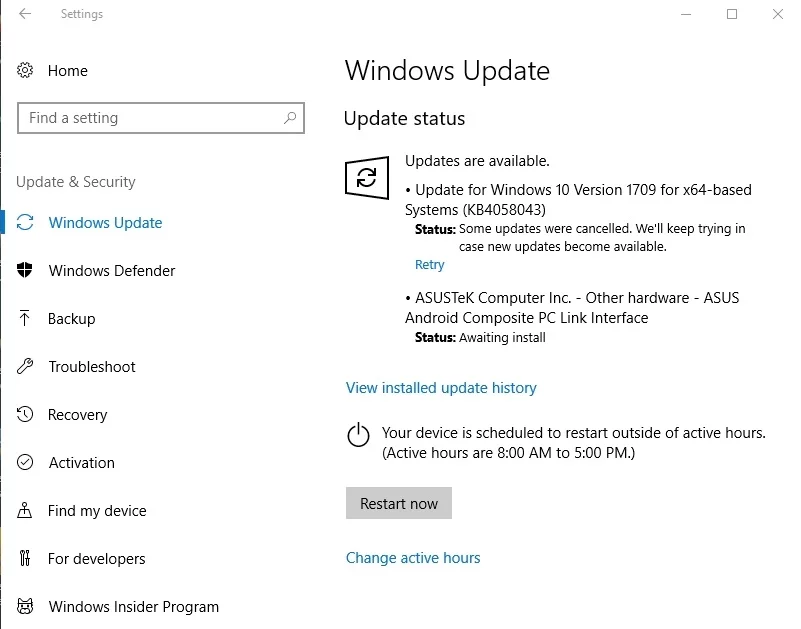
- Se al momento non sono disponibili aggiornamenti, fai clic sul pulsante Verifica aggiornamenti: Windows 10 cercherà gli ultimi miglioramenti, sviluppi e patch di Microsoft online.
Ci auguriamo che l'aggiornamento del tuo sistema operativo ti abbia aiutato a correggere Questa app non può essere eseguita sul tuo PC Errore di Windows 10.
3. Crea un nuovo account amministratore
Se il tuo Win 10 è aggiornato e tuttavia l'errore persiste, ti consigliamo di creare un nuovo account amministratore, poiché quello attuale potrebbe essere danneggiato. Segui le istruzioni seguenti:
- Premi contemporaneamente il tasto logo Windows e I.
- Ora che sei nell'app Impostazioni, vai su Account.
- Passa a Famiglia e altre persone e vai ad Altre persone.
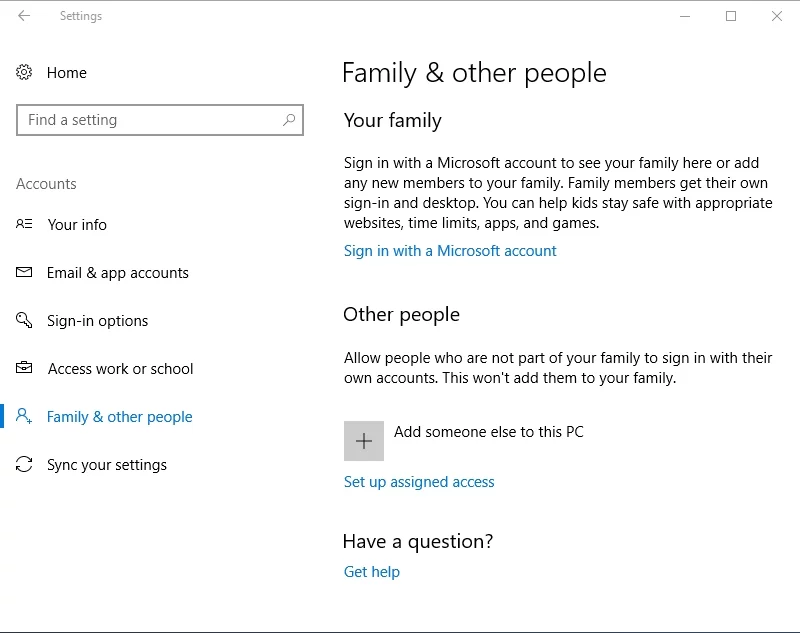
- Fai clic sull'opzione Aggiungi qualcun altro a questo PC.
- Scegli Non ho le informazioni di accesso di questa persona.
- Quindi seleziona Aggiungi un utente senza un account Microsoft.
- Inserisci le credenziali di accesso per il tuo nuovo account amministratore.
- Questo account diventerà disponibile in Altri utenti.
- Seleziona il tuo nuovo account e fai clic su Cambia tipo di account.
- Si aprirà la finestra Modifica tipo di account.
- Seleziona Amministratore dal menu a discesa sullo schermo.
- Fare clic su OK per confermare le modifiche.
Ora puoi passare al tuo nuovo account facendo clic sull'immagine/icona del tuo account nel menu di avvio e fornendo il nome utente e la password. La tua app dovrebbe essere eseguita ora.
4. Esegui la copia del file .exe della tua app
Questo trucco semplice ma efficace ha aiutato molti utenti di Windows 10 a risolvere il problema in questione. Quello che devi fare è individuare il file .exe dell'app che desideri correggere, copiare questo file e quindi avviare la copia. L'app dovrebbe funzionare bene ora.
5. Scansiona il tuo PC alla ricerca di software dannoso
Nessuna fortuna finora? In una situazione del genere, prendi in considerazione l'esecuzione di una scansione completa del sistema: esiste la possibilità che il tuo computer sia infetto da malware, soprattutto se sono presenti altri sintomi di infezione da malware.
Per questo motivo, puoi utilizzare Windows Defender integrato per scansionare il tuo PC:
- Fare clic sull'icona del logo di Windows. Individua l'ingranaggio Impostazioni. Cliccaci sopra.
- Seleziona Aggiornamento e sicurezza e fai clic su Apri Windows Defender.
- In Windows Defender Security Center, individua l'icona dello scudo nel riquadro di sinistra e fai clic su di essa.
- Vai a Scansione avanzata. Seleziona Scansione completa dal menu.
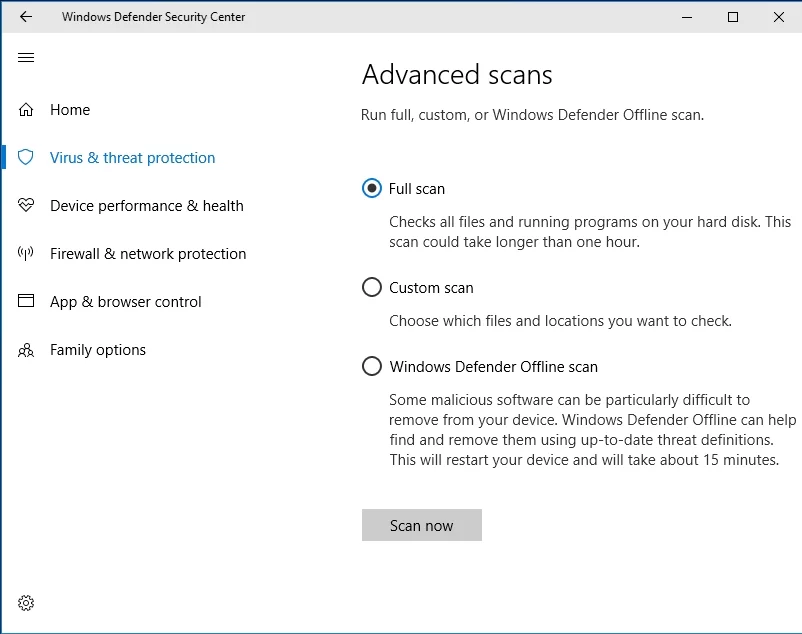
Detto questo, sei libero di utilizzare una soluzione di terze parti per eliminare le entità nefaste dal tuo PC. A questo proposito, puoi installare Auslogics Anti-Malware: questo potente strumento eseguirà la scansione di ogni angolo del tuo Windows 10 e rimuoverà eventuali elementi o voci sospetti trovati. Inoltre, questa utility può funzionare in tandem con un'altra soluzione di sicurezza, che è un ottimo modo per rendere la protezione del tuo PC effettivamente infrangibile.
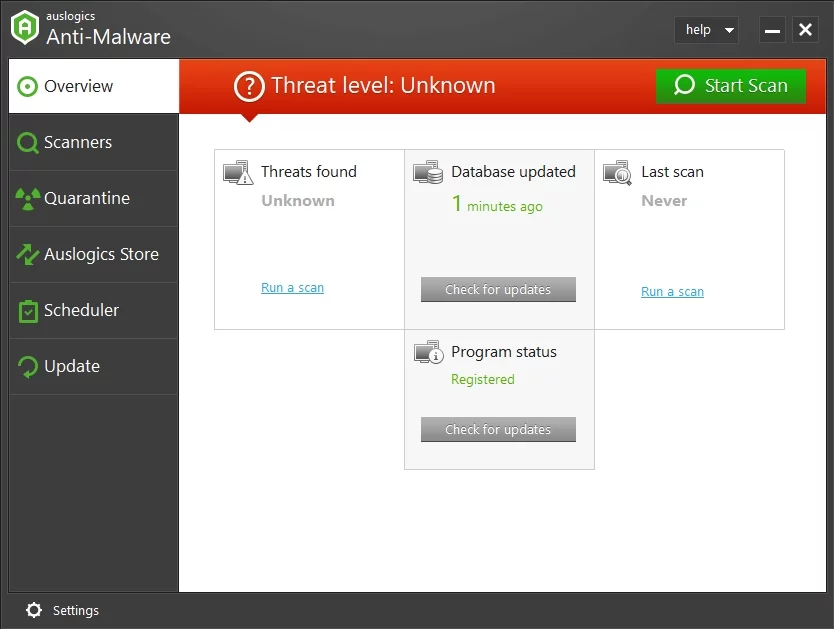
6. Disabilita il tuo proxy o VPN
Il punto è che le tue impostazioni proxy o VPN potrebbero bloccare la tua connessione a Windows Store.
Per disabilitare il tuo proxy, procedi come segue:
- Apri il menu Start e fai clic su Pannello di controllo.
- Fare clic su Opzioni Internet e andare su Connessioni.
- Individua le impostazioni LAN. Deseleziona Usa un server proxy per la tua LAN.
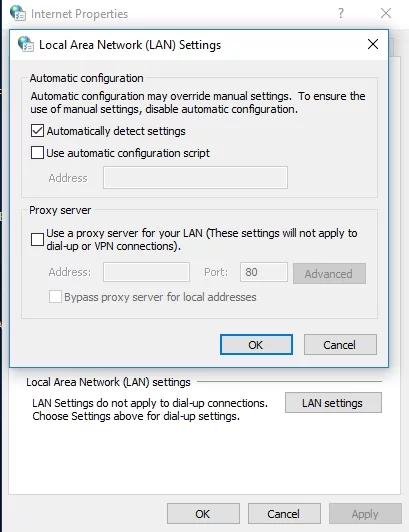
- Conferma le tue modifiche.
Ecco come puoi disabilitare la tua connessione VPN:
- Nel menu Start, individua il riquadro del Pannello di controllo e fai clic su di esso.
- Accedi al Centro connessioni di rete e condivisione.
- Nel riquadro di sinistra, individua Modifica impostazioni adattatore e fai clic su questo collegamento.
- Individua la tua connessione VPN. Fare clic con il tasto destro su di esso e selezionare Elimina.
Accedi nuovamente al tuo account e prova ad avviare la tua app problematica.
7. Svuota la cache e i cookie nel browser Web e reinstalla l'app problematica
La cache e i cookie del tuo browser potrebbero essere dietro "Questa app non può essere eseguita sul tuo PC" in Windows 10, poiché potrebbero aver danneggiato il download dell'app che fatica a funzionare. Pertanto, ti consigliamo di eseguire una pulizia del browser e di installare l'app da zero. Ecco cosa dovresti fare se il tuo browser lo è
Microsoft Edge:
- Apri il tuo browser Edge.
- Fare clic sull'icona a forma di stella nell'angolo in alto a destra.
- Quindi fare clic sull'icona dell'orologio.
- Seleziona l'opzione Cancella tutta la cronologia.
- Quindi dovresti controllare le seguenti opzioni:
- Cronologia di navigazione;
- Cookie e dati di siti Web salvati;
- Dati e file memorizzati nella cache.
- Infine, fai clic su Cancella e chiudi il browser.
Cromo:
- Apri il tuo browser Chrome e vai alla sua barra.
- Digita: chrome://settings/clearBrowserData nella barra.
- Una volta nella finestra "Cancella dati di navigazione", configura il tuo browser per eliminare i seguenti dati:
- Cronologia di navigazione;
- Scarica la cronologia;
- Cookie e altri dati del sito;
- Immagini e file memorizzati nella cache.
- Seleziona Sempre come Intervallo di tempo.
- Fare clic su Cancella dati ed uscire dal browser al termine del processo.
Musica lirica:
- Apri il browser e fai clic sull'icona Opera.
- Entra in Impostazioni e procedi su Privacy e sicurezza.
- Seleziona "Cancella dati di navigazione..." e scegli "L'inizio del tempo" dal menu "Cancella i seguenti elementi da:".
- Seleziona quanto segue:
- Cronologia di navigazione;
- Scarica la cronologia;
- Cookie e altri dati del sito;
- Immagini e file memorizzati nella cache.
- Fare clic su Cancella dati di navigazione.
- Chiudi il browser.
Firefox:
- Apri Firefox e vai al menu Cronologia.
- Fare clic su Cancella cronologia recente.
- Nel menu "Intervallo di tempo da cancellare:", seleziona Tutto.
- Passare a Dettagli e fare clic sulla freccia giù accanto ad esso.
- Seleziona tutti gli elementi e quindi fai clic su Cancella ora.
- Chiudi il browser.
Ora dovresti disinstallare completamente la tua app e rimuovere i suoi avanzi. Dopo averlo fatto, scarica l'app sul tuo computer, esegui l'installazione e avvia il software. Ora dovrebbe funzionare come un orologio.

8. Aggiorna Windows Store
Se un'app di Windows non può essere eseguita sul tuo computer, il tuo Windows Store potrebbe avere problemi. Ti consigliamo di aggiornarlo immediatamente per eliminare bug e glitch:
- Vai al menu Start e apri l'app Windows Store.
- Nell'angolo in alto a destra, individua l'icona che assomiglia a tre punti allineati orizzontalmente.
- Fare clic su di esso e selezionare Download e aggiornamenti. Quindi fare clic su Ottieni aggiornamenti.
Dopo aver aggiornato il tuo Windows Store, disinstalla l'app problematica (vedi il collegamento nella correzione precedente) e scaricala di nuovo. Installa l'app sul tuo PC e vedi se riesci ad aprirla.
9. Attiva l'opzione app Sideload
Il tuo sistema potrebbe essere configurato per consentire solo le app di Windows Store. Pertanto, se un software di terze parti non riesce a funzionare sul tuo PC, potrebbe essere bloccato sulla base della sua origine.
Pertanto, consentiamo il sideload delle app sul tuo computer:
- Premi contemporaneamente il tasto logo Windows e I.
- Si aprirà la schermata Impostazioni. Vai a Aggiornamento e sicurezza.
- Nel riquadro di sinistra, vai a e fai clic su Per sviluppatori.
- Nel menu Usa funzioni sviluppatore, seleziona l'opzione Sideload app.
Ora esci dall'app delle impostazioni e verifica se il problema è stato risolto.
10. Aggiorna i tuoi driver
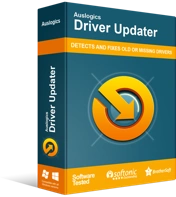
Risolvi i problemi del PC con Driver Updater
Le prestazioni instabili del PC sono spesso causate da driver obsoleti o corrotti. Auslogics Driver Updater diagnostica i problemi dei driver e ti consente di aggiornare i vecchi driver tutti in una volta o uno alla volta per far funzionare il tuo PC in modo più fluido
E ancora nessun successo? Quindi la tua app problematica potrebbe avere problemi a comunicare con l'hardware coinvolto nel suo funzionamento. Un problema del genere di solito deriva da driver scaduti o difettosi e c'è un'alta probabilità che sia il tuo caso.
Per aggiornare e riparare i driver, puoi utilizzare lo strumento Gestione dispositivi integrato:
- Premi il tasto logo Windows + la scorciatoia X e seleziona Gestione dispositivi dall'elenco.
- Individua il dispositivo di cui è necessario aggiornare il driver e fai clic con il pulsante destro del mouse su di esso.
- Fare clic su Aggiorna driver. Quindi selezionare Cerca automaticamente il software del driver aggiornato.
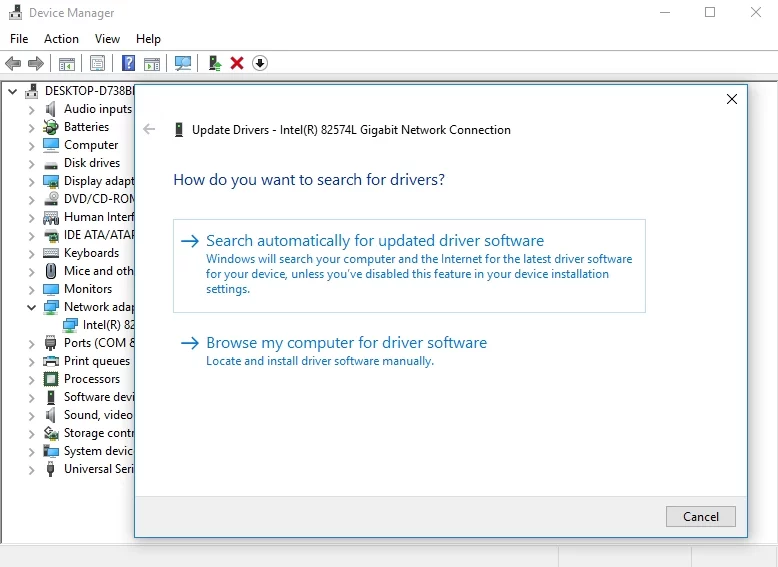
Se Windows 10 non riesce a trovare un nuovo driver per il tuo dispositivo, sei libero di cercarlo da solo: assicurati solo di sapere cosa stai cercando, poiché l'installazione del driver sbagliato potrebbe complicare ulteriormente le cose.
Tuttavia, il modo più semplice per riportare tutti i tuoi driver in carreggiata è utilizzare un software speciale per automatizzare il processo. Ad esempio, Auslogics Driver Updater avrà bisogno solo di un tuo clic per fornire a tutti i tuoi dispositivi le ultime versioni dei driver consigliate dal produttore.
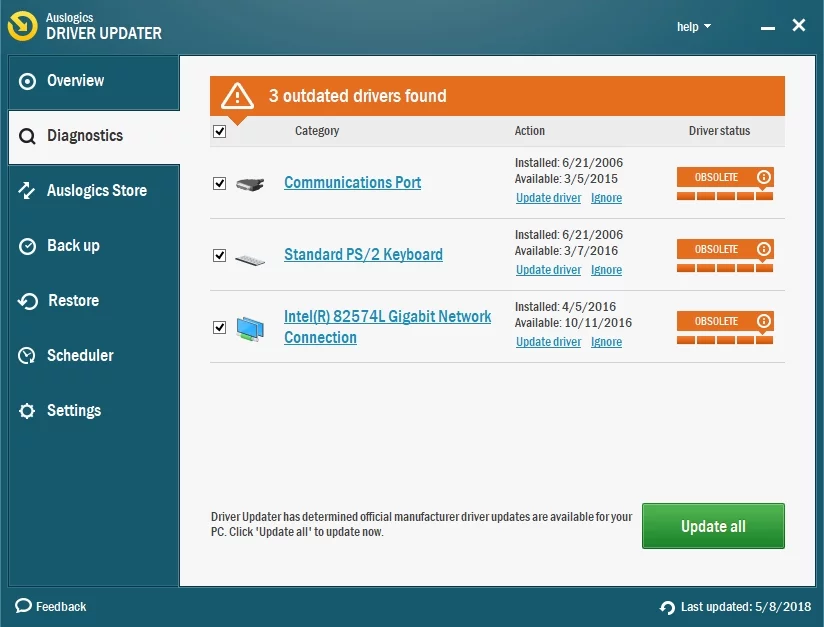
11. Spegnere SmartScreen
Dal momento che le truffe di phishing e il malware stanno diventando sempre più sofisticati, è ovvio che sono necessari strumenti affidabili per proteggere il tuo PC dalle minacce in questione. La funzione SmartScreen è un esempio calzante. Tuttavia, può impedire l'esecuzione di alcune app sul tuo computer. In una situazione come questa, disabilita temporaneamente SmartScreen e verifica se la tua app può essere eseguita dopo quella manovra:
- Aprire la casella Cerca premendo contemporaneamente il logo Windows e i tasti S.
- Digita smartscreen in Cerca. Seleziona Controllo app e browser.
- Verrai indirizzato al Centro sicurezza di Windows Defender.
- Passa alla sezione Verifica app e file e seleziona l'opzione Avvisa.
- Conferma questa azione come amministratore.
Se questo ha risolto il tuo problema, segnala il problema al fornitore dell'app o assicurati di accendere SmartScreen ogni volta che chiudi il software in questione, poiché la tua sicurezza è fondamentale.
12. Riordina la tua unità
Le tue app potrebbero non funzionare a causa della posta indesiderata accumulata sul tuo computer. Se l'unità è ingombra di file e cartelle temporanei, il PC diventa lento, non risponde e soggetto a errori, il che significa che il disco ha bisogno di una pulizia approfondita.
L'app Pulizia disco sarà molto utile in tali circostanze:
- Premi il logo Windows + la scorciatoia S sulla tastiera per richiamare la ricerca.
- Digitare Pulizia disco ed eseguire lo strumento selezionandolo dall'elenco.
- Seleziona il disco che deve essere pulito. Fare clic sul pulsante "Pulisci file di sistema".
Un altro modo efficace per riordinare il PC e liberare spazio prezioso su disco è utilizzare un'utilità di terze parti. Ad esempio, Auslogics BoostSpeed cancellerà tutti i tipi di spazzatura dal tuo sistema, migliorerà la tua privacy e garantirà prestazioni fluide e veloci del tuo computer.
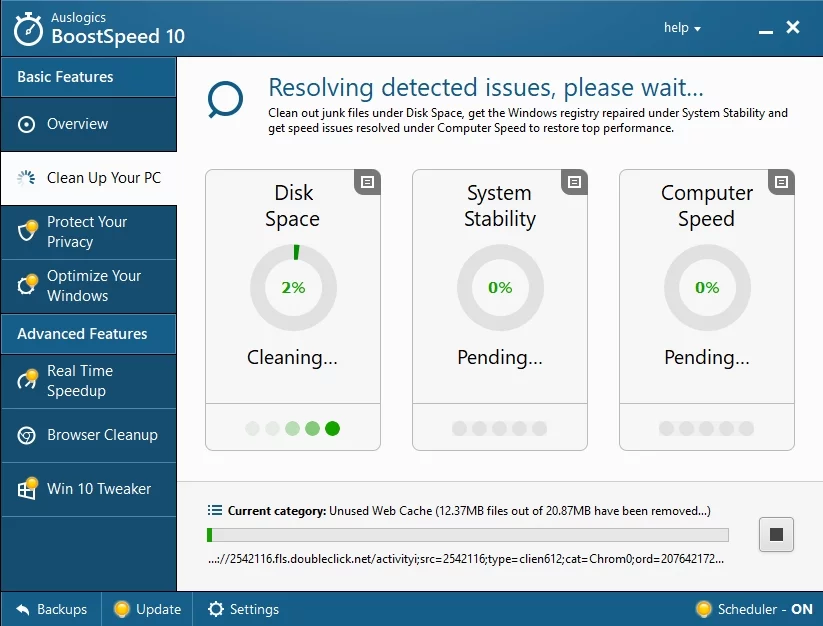
13. Utilizzare Controllo file di sistema
Se sei arrivato così lontano, è tempo di controllare il tuo Windows 10 per la corruzione dei file di sistema. Utilizzare lo strumento Controllo file di sistema per questo scopo:
- Premi il tasto logo Windows + scorciatoia S e digita cmd in Cerca.
- Fare clic con il tasto destro del mouse su Prompt dei comandi e selezionare Esegui come amministratore.
- Digita sfc /scannow nella finestra del prompt dei comandi.
- Lascia che il processo di scansione finisca ed esci dal prompt dei comandi.
- Riavvia il PC affinché la sostituzione dei file avvenga all'avvio.
Ora controlla la tua app. Se può funzionare ora, il problema è dovuto ai file di sistema danneggiati.
14. Correggi il registro
L'errore "Questa app non può essere eseguita sul tuo PC" potrebbe essere rootato nel registro di sistema: se è danneggiato o danneggiato, le tue app diventano instabili e turbolente. Per risolverli, dovresti scansionare e riparare il tuo registro di Windows, che richiede una profonda competenza tecnica e un'eccezionale cautela. Poiché gli esseri umani sono inclini all'errore, è una saggia idea utilizzare un software affidabile come Auslogics Registry Cleaner. Questo strumento pulirà e modificherà il registro con precisione chirurgica. A proposito, questo prodotto è gratuito al 100%, senza vincoli.
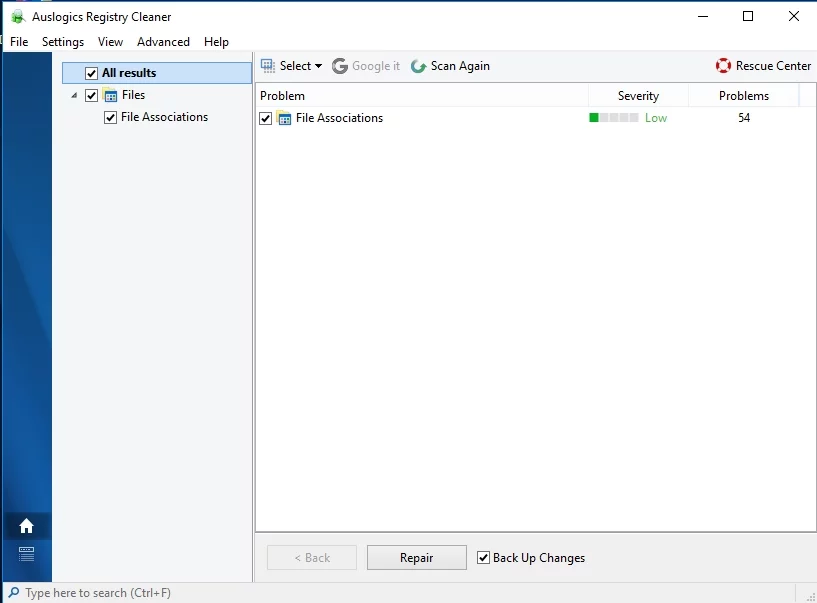
15. Eseguire un avvio pulito
Se tutte le soluzioni di cui sopra non sono riuscite a risolvere il problema, potrebbe esserci un conflitto software coinvolto. Per identificarlo e risolverlo, potrebbe essere necessario eseguire un avvio pulito del sistema.
Questi sono i passaggi da eseguire per accedere a uno stato di avvio pulito in Windows 10:
- Premi il tasto logo Windows + la scorciatoia S sulla tastiera.
- Digita msconfig in Cerca e premi Invio.
- Vai alla scheda Generale. Passa a Avvio selettivo.
- Passa al pannello Carica elementi di avvio e deselezionalo.
- Vai alla scheda Servizi. Vai al pannello Nascondi tutti i servizi Microsoft. Cancellalo.
- Salva le modifiche. Quindi riavvia il computer.
Ora che il tuo PC è in uno stato di avvio pulito, controlla l'app. Se il problema persiste, controlla quali programmi e servizi sono attualmente abilitati: il colpevole è tra questi. Se l'avvio pulito di Win 10 ha risolto il problema, abilita gli elementi che avevi disattivato in precedenza: accendili uno alla volta per vedere quale è il responsabile del malfunzionamento.
Si spera che tu sia riuscito a risolvere Questa app non può essere eseguita sul tuo PC Errore di Windows 10. E ti consigliamo vivamente di mantenere aggiornate le tue app per evitare problemi software in futuro.
I nostri consigli si sono rivelati utili?
Hai qualche idea su come riparare le app che si rifiutano di funzionare su Windows 10?
Attendiamo i vostri commenti!
